
Owen Little
0
2458
729
Microsoft potwierdził, że bezpłatne uaktualnienie systemu Windows 10 wygaśnie. Po 29 lipca licencja na system Windows 10 będzie kosztować 119 USD.
Oferta bezpłatnej aktualizacji do systemu Windows 10 była pierwszą dla firmy Microsoft, która pomogła ludziom dokonać aktualizacji szybciej niż kiedykolwiek wcześniej. A czas ucieka. Oferta bezpłatnego uaktualnienia zakończy się 29 lipca, a my chcemy upewnić się, że nie przegapisz.
Jeśli nie jesteś gotowy na zmianę, ale chcesz mieć pewność, że nie przegapisz okresu bezpłatnego uaktualnienia, zapewnimy Ci ochronę.
Dlaczego warto teraz uzyskać system Windows 10
Nawet jeśli jesteś naprawdę zadowolony z obecnego systemu operacyjnego, w końcu zechcesz przejść na system Windows 10. Obsługa głównego nurtu Dlaczego warto uaktualnić system Windows na końcu rozszerzonej pomocy technicznej Dlaczego warto uaktualnić system Windows na końcu pomocy rozszerzonej ostatecznie, wsparcie dla każdej wersji Windows wygasa, pozostawiając komputery pełne dziur, punktów wejścia dla złośliwego oprogramowania i możliwości dla hakerów. System Windows 8 ostatnio osiągnął status końca wsparcia - pokażemy, dlaczego i jak… dla Windows 7 oficjalnie zakończył się 13 stycznia 2015 r., A przedłużony okres wsparcia upłynie w 2020 r. Zaufaj mi, przyjdzie szybciej, niż myślisz. Dlatego skorzystanie z bezpłatnego, niezobowiązującego uaktualnienia ma sens.
Zabezpieczenie bezpłatnej aktualizacji również jest łatwym procesem. Windows 10 łączy klucz licencyjny ze sprzętem systemowym, w szczególności z płytą główną. Do twojego systemu przypisany jest unikalny identyfikator komputera, trwale zalogowany w bazie danych aktualizacji systemu Microsoft Windows 10. Dlatego jeśli uaktualnisz system do Windows 10, a następnie wrócisz do istniejącego systemu operacyjnego, sprzęt pozostanie “cyfrowo uprawniony” dla Windows 10.
Co więcej, skorzystanie z aktualizacji nie “konsumować” lub zmień licencję. Oznacza to, że twoja licencja na Windows 7, 8 lub 8.1 pozostanie niezmieniona, co pozwoli ci na ponowną aktywację według własnego uznania (z zastrzeżeniem wszelkich istniejących umów licencyjnych).
Uaktualnienie, obniżenie
Teraz do biznesu. Możesz uaktualnić do systemu Windows 10, aby skorzystać z bezpłatnego uaktualnienia, a następnie natychmiast przejść na poprzedni system operacyjny. Można to zrobić na dwa sposoby; oba dają możliwość dokończenia procesu uaktualnienia / obniżenia wersji przy użyciu różnych nośników. Jak obniżyć wersję z Windows 10 do Windows 7 lub 8.1 Jak obniżyć z Windows 10 do Windows 7 lub 8.1 Windows 10 jest tutaj i może nie jest to, czego się spodziewałeś. Jeśli już dokonałeś aktualizacji, możesz wykonać wycofanie. A jeśli jeszcze tego nie zrobiłeś, najpierw utwórz kopię zapasową systemu. Pokażemy ci jak. .
Działania Windows 7, 8, 8.1
Jeśli korzystasz z legalnej wersji systemu Windows 7, 8 lub 8.1 Jak uzyskać tanią licencję Windows 7 lub 8 teraz, aby zaktualizować system do wersji Windows 10 za darmo Jak uzyskać tanią licencję Windows 7 lub 8, aby uaktualnić system do wersji Windows 10 za darmo Martwisz się o przyszłość swojej starej lub pirackiej kopii systemu Windows? Nadszedł czas, aby zdobyć tanią licencję na system Windows 7 lub 8, aby zabezpieczyć sobie tę bezpłatną aktualizację do systemu Windows 10. Pokazujemy… zauważysz, że “delikatny” zachęta do uaktualnienia systemu Jak zablokować agresywną aktualizację systemu Windows 10 w Windows 7 i 8.1 Jak zablokować agresywną aktualizację systemu Windows 10 w Windows 7 i 8.1 Microsoft zwiększa wysiłki, aby użytkownicy uaktualnili system do Windows 10. Przyjdź 2016, wiele osób będzie obudź się do nowego systemu operacyjnego, mimo że nigdy nie wyraziłeś zgody na aktualizację. Nie bądź jednym z… Windows 10. Teraz możesz w końcu poddać się Microsoftowi i kliknąć dobrze.
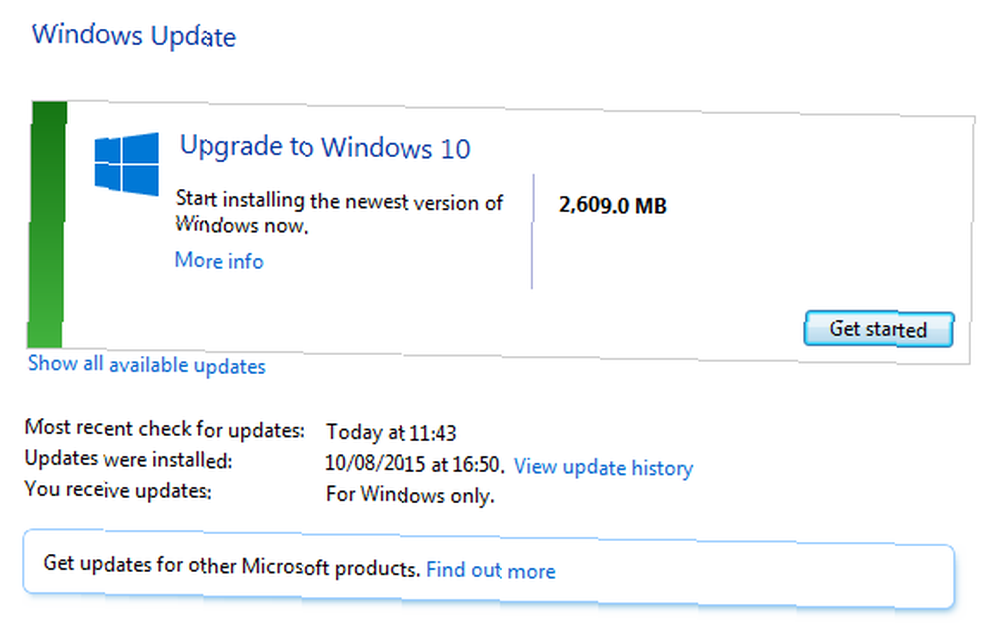
Zanim to zrobisz, wykonaj pełną kopię zapasową istniejącego systemu operacyjnego za pomocą wbudowanych aplikacji Windows Jak utworzyć obraz ISO systemu Windows Jak utworzyć obraz ISO systemu Windows Potrzebujesz wykonać kopię zapasową i przywrócić system Windows bez kopii zapasowej przybory? Czas nauczyć się tworzyć obraz ISO komputera z systemem Windows. lub wybranej przez Ciebie aplikacji innej firmy, takiej jak Macrium Reflect. Niezależnie od tego, co zdecydujesz, upewnij się, że kopia zapasowa lub obraz systemu jest kompletny, ponieważ jest to bilet do wycofania.
Następnie, jeśli jeszcze go nie masz, utwórz dysk do naprawy systemu. Instrukcje dotyczące tworzenia dysku naprawczego systemu Windows 8 można znaleźć tutaj Jak utworzyć dysk odzyskiwania systemu Windows 8 Jak utworzyć dysk odzyskiwania systemu Windows 8 Dni ponownej instalacji systemu Windows, gdy działa, dawno już minęły. Aby naprawić system Windows 8, wystarczy dysk przywracania na dysku CD / DVD, USB lub zewnętrznym dysku twardym. . Użytkownicy systemu Windows 7 powinni udać się do Panel sterowania> System i konserwacja> Kopia zapasowa i przywracanie. W lewym okienku wybierz Utwórz dysk naprawy systemu, i postępuj zgodnie z instrukcjami.
Teraz, gdy masz kopię zapasową z obrazem systemu i dyskiem odzyskiwania, możemy zabrać się do pracy. otwarty Aktualizacja systemu Windows, i postępuj zgodnie z instrukcjami, aby uaktualnić system do Windows 10. Korzystanie z Windows Update zapewni, że twoje ustawienia, dostosowania, oprogramowanie, ustawienia oprogramowania i pliki będą na swoim miejscu, gdy ponownie narodzisz się w Windows 10 w przyszłości.
Działania w systemie Windows 10
Po przybyciu do obiecanej krainy systemu Windows 10 mamy tylko kilka zadań do wykonania przed powrotem do… przeszłości. Będziesz musiał negocjować wszystkie strony konfiguracji systemu Windows 10, a jest ich sporo. Wcześniej utworzyłem przydatny przewodnik, który pomoże Ci skonfigurować ustawienia prywatności systemu Windows 10 podczas tej instalacji Jak skonfigurować ustawienia prywatności systemu Windows 10 podczas instalacji Jak skonfigurować ustawienia prywatności systemu Windows 10 podczas instalacji Jeśli instalujesz system Windows 10 po raz pierwszy, możesz może być niezadowolony z założeń przyjętych przez Microsoft podczas wybierania ustawień wstępnych ustawień ekspresowych podczas instalacji. Jakie swobody czerpie Microsoft z Twoją prywatnością? , więc nie spiesz się i wybierz opcje, które są dla Ciebie odpowiednie.
Po wejściu możemy wykonać obraz systemu do przywrócenia z późniejszego poziomu. Zmierzać do Panel sterowania> Historia plików. Powinien znajdować się w lewym dolnym rogu okna Kopia zapasowa obrazu systemu. Kliknij to. W lewym górnym rogu nowego panelu wybierz Utwórz obraz systemu.
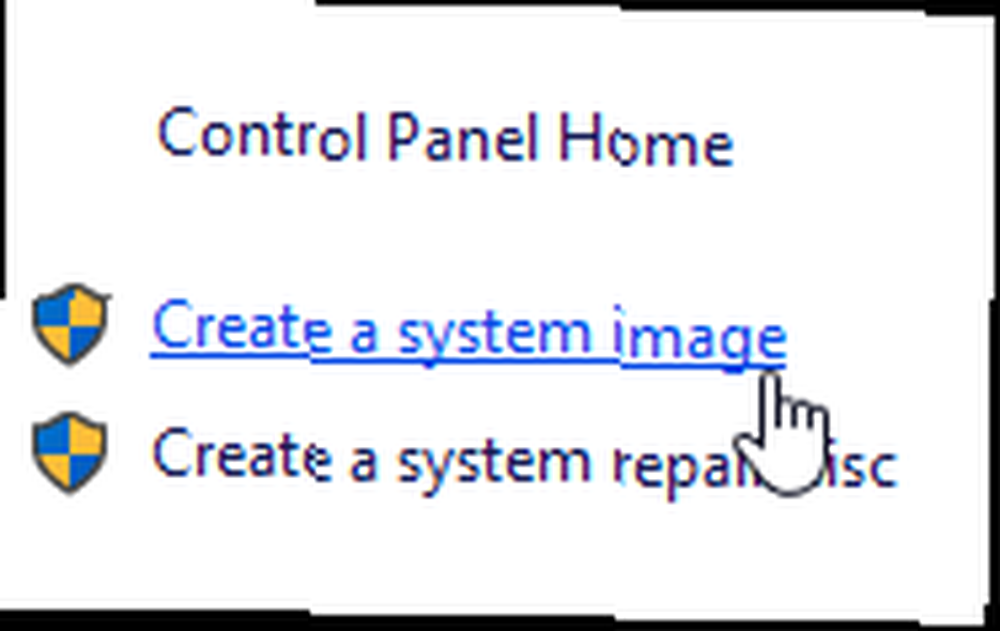
Alternatywnie wpisz kopia zapasowa i przywracanie w pasku wyszukiwania Cortana i wybierz opcję poniżej Ustawienia, jak na zdjęciu poniżej. The utwórz łącze do obrazu systemu Przewodnik po kopii zapasowej danych systemu Windows 10 Przewodnik po kopii zapasowej danych systemu Windows 10 Podsumowaliśmy wszystkie opcje tworzenia kopii zapasowych, przywracania, odzyskiwania i naprawy, jakie można znaleźć w systemie Windows 10. Skorzystaj z naszych prostych wskazówek i nigdy nie rozpaczaj nad utraconymi danymi jeszcze raz! będzie w lewym górnym rogu nowego okna.
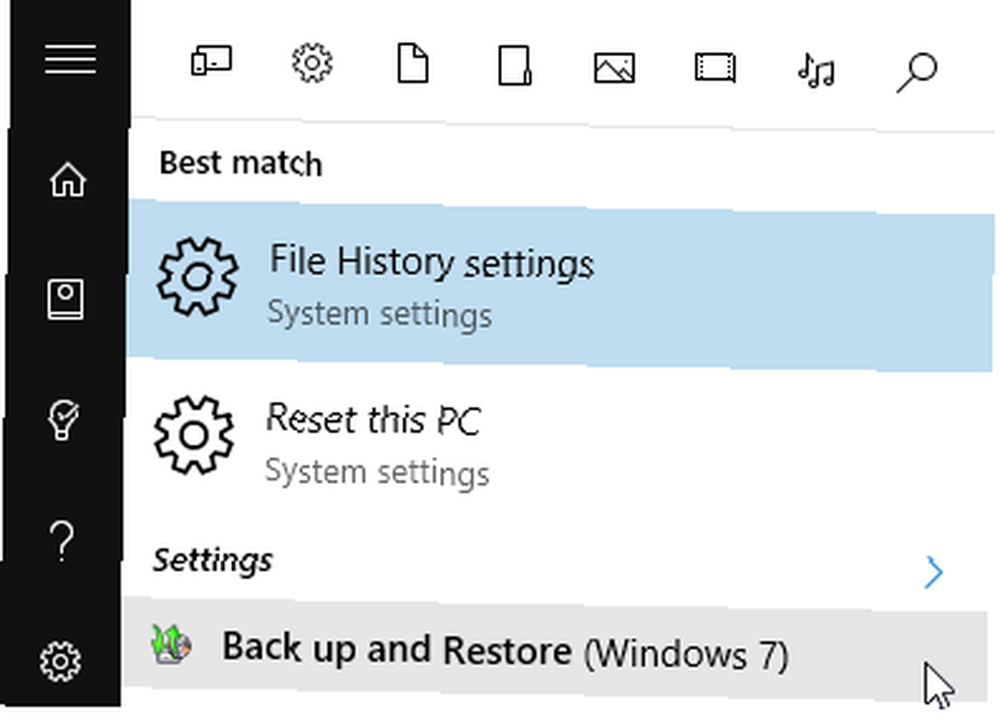
Będziesz teraz mieć kilka opcji, gdzie chcesz przechowywać obraz systemu. Wybierz dysk, którego chcesz użyć (idealnie oddzielny od dysku fizycznego, którego kopię zapasową chcesz utworzyć) lub włóż dysk DVD. Jeśli wybierzesz trasę DVD, przygotuj się do korzystania z wielu dysków, w zależności od rozmiaru systemu operacyjnego, ustawień systemowych i innych ważnych plików. Po wybraniu napędu lub dysku naciśnij Kolejny, śledzony przez Rozpocząć tworzenie kopii zapasowych. A teraz usiądź, zrób filiżankę herbaty i poczekaj.
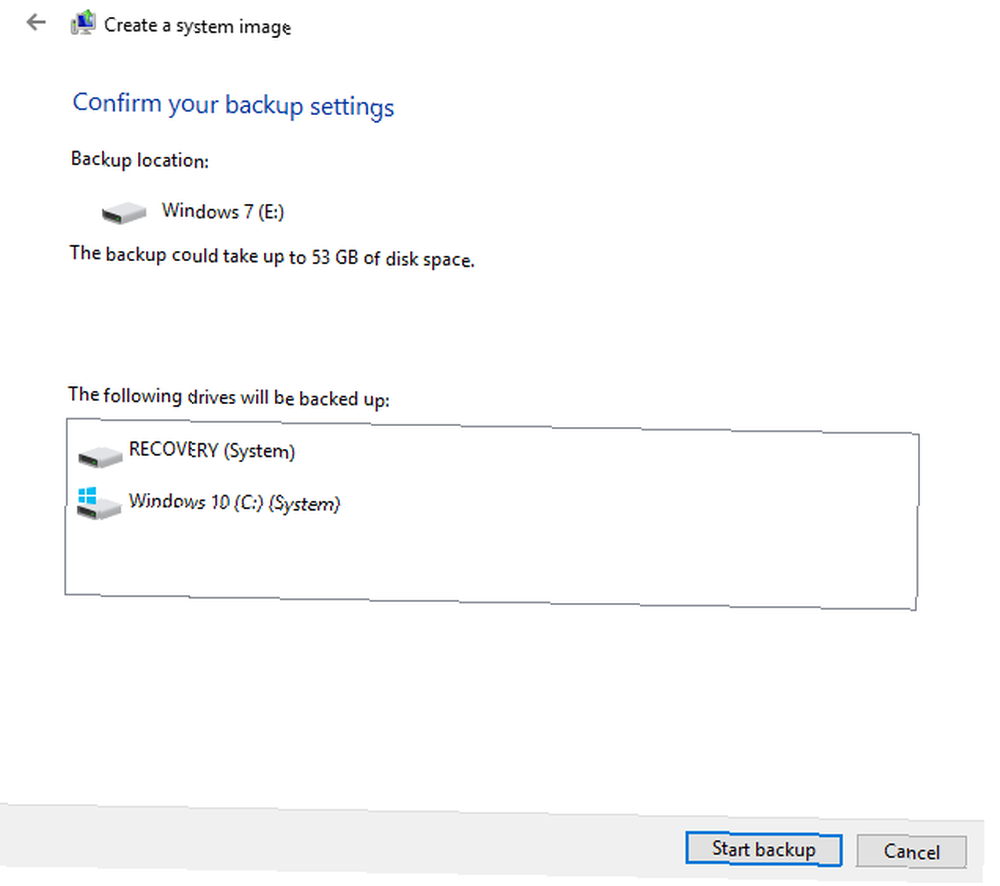
Po ukończeniu obrazu systemu możemy przywrócić system do poprzedniego systemu operacyjnego. Rodzaj poprawa w pasku wyszukiwania Cortana i wybierz pierwszą opcję. Powinieneś zobaczyć opcję Wróć do systemu Windows 7/8 / 8.1.
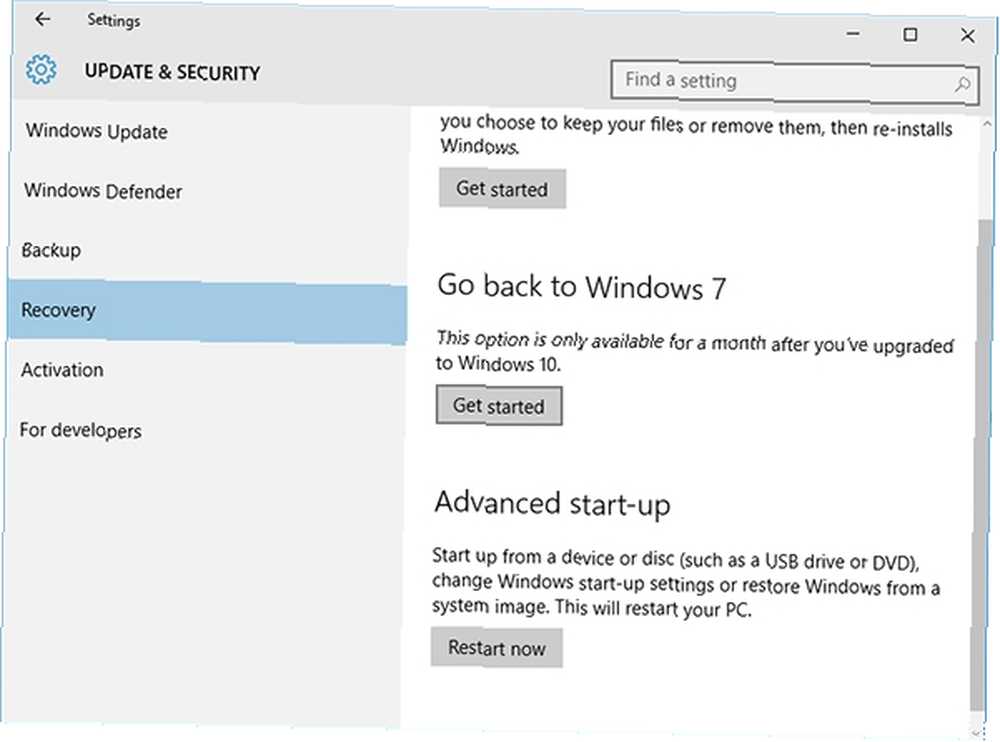
Wybierz to. Następnie pojawi się okno dialogowe z pytaniem “dlaczego wracasz?” Dokonaj wyboru (ów), a następnie naciśnij Wchodzić. Następnie zostaniesz poinformowany, że może to rzeczywiście zająć trochę czasu i że Twój komputer będzie niedostępny do użycia podczas procesu przywracania. naciśnij Kolejny, następnie wybierz Wróć do poprzedniego systemu Windows.
Powinieneś teraz ponownie narodzić się w starym systemie operacyjnym, ze wszystkim dokładnie tam, gdzie go zostawiłeś. Jeśli ta metoda zawiedzie, możesz użyć obrazu systemu, który zalecamy wcześniej przygotować.
Korzystanie z obrazu systemu
Bezpłatna aktualizacja systemu Windows 10 polega na utworzeniu kopii istniejącego klucza produktu i trwałym przywiązaniu go do sprzętu systemowego. Microsoft prowadzi bazę danych każdego zaktualizowanego systemu oraz sprzętu używanego do aktualizacji. Tak więc aktualizując teraz, zabezpieczyłeś swoją darmową aktualizację i stworzyłeś obraz systemu uaktualnionego systemu, aby wskoczył z powrotem, gdy zdecydujesz się na zmianę.
Aby użyć obrazu systemu, wpisz poprawa do paska wyszukiwania w menu Start i wybierz pierwszą opcję. W nowym oknie wybierz Zaawansowane metody odzyskiwania, śledzony przez Użyj wcześniej utworzonego obrazu systemu, aby odzyskać komputer. Postępuj zgodnie z instrukcjami na ekranie. Przywrócenie obrazu systemu Windows 10 przywróci komputer do momentu utworzenia, zapewniając wspaniały, świeży system operacyjny Windows 10 do zabawy.
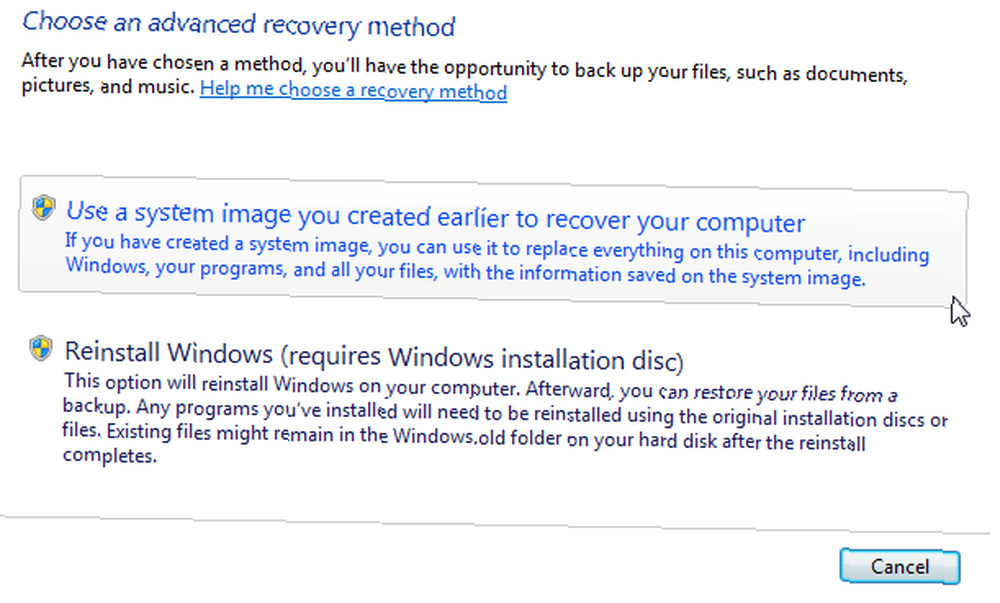
Czy muszę to zrobić w ten sposób?
Jeśli nie troszczysz się o zachowanie swoich plików i ustawień systemowych, nie zrobisz tego.
Możesz łatwo pobrać ISO systemu Windows 10 Jak pobrać oficjalne pliki ISO systemu Windows za darmo od Microsoft Jak pobrać oficjalne pliki ISO systemu Windows za darmo od Microsoft Pliki instalacyjne systemu Windows można pobrać bezpłatnie od firmy Microsoft. Pokażemy ci hack, który pozwala pobrać pliki ISO dla dowolnej edycji Windows 7, Windows 8.1 i Windows 10 z Microsoft Tech…, nagrać do źródła nośnika startowego Jak zrobić bootowalną płytę CD / DVD / USB, aby zainstalować Windows Jak zrobić bootowalną płytę CD / DVD / USB, aby zainstalować system Windows Potrzebujesz nośnika instalacyjnego, aby ponownie zainstalować system Windows? Nasze wskazówki pokazują, jak utworzyć rozruchową płytę CD, USB lub DVD z ISO od zera. i wykonaj czystą instalację. Ten proces eliminuje potencjalne kac ze starszych plików i sterowników, które mogą wystąpić podczas korzystania z procesu aktualizacji Windows Update. Wprowadzisz swoją istniejącą licencję podczas instalacji systemu Windows 10 Często zadawane pytania dotyczące aktywacji i licencji Ultimate Windows 10 Najczęstsze pytania dotyczące aktywacji i licencji Ultimate Windows 10 Jednym z poważnych problemów związanych z Windows 10 jest licencjonowanie i aktywacja. To FAQ rzuci nieco światła, wyjaśni, co zmieniło się w wersji Windows 10 1511 (Fall Update), i przetłumaczą kody błędów związane z aktywacją. proces, a Microsoft powinien uznać i zaakceptować to jako uzasadniony klucz.
Po ostatniej aktualizacji Windows 10 wersja 1511 Aktualizacja Insider Review of Windows 10 Fall Update Insider Review of Windows 10 Fall Update Windows 10 Fall Update zawiera wiele drobnych ulepszeń, kilka aktualizacji funkcji i kilka nowych ustawień. Pokazujemy, czego możesz się spodziewać i jakie ustawienia domyślne możesz zmienić. , możesz teraz użyć istniejącej licencji Windows 7, 8 lub 8.1, aby aktywować nowy system operacyjny podczas procesu instalacji. Ma to taki sam efekt, jak podążanie ścieżką Windows Update, ponieważ do twojego systemu zostanie przypisany unikalny identyfikator komputera, który jest połączony z płytą główną.
Jeśli zdecydujesz się postępować zgodnie z tą ścieżką, upewnij się, że masz kopię starego systemu operacyjnego do reinstalacji, a także klucz produktu, ponieważ nie będzie opcji wycofania.
Pamiętaj też, że po powrocie do poprzedniego systemu operacyjnego będzie to kolejna czysta instalacja, co oznacza, że ustawienia systemu i pliki zostaną usunięte - chyba że utworzono kopię zapasową ustawień. Jak uaktualnić system do Windows 10 i pobrać ustawienia i Aplikacje z tobą Jak uaktualnić system do Windows 10 i zabrać ustawienia i aplikacje z tobą Nadchodzi system Windows 10 i masz wybór. Albo uaktualnisz istniejącą instalację systemu Windows, albo możesz zainstalować system Windows 10 od podstaw. Pokażemy, jak przeprowadzić migrację do systemu Windows 10… lub przywrócić wcześniej zrobiony obraz systemu, co sugerujemy zrobienie.
Dlatego tak ważne jest, aby zrobić zdjęcie systemu obecnego systemu operacyjnego przed rozpoczęciem jakichkolwiek prób systemu Windows 10, niezależnie od tego, czy zamierzasz uczynić go miejscem ostatecznego spoczynku.
A kiedy już przeminie, przeminie?
Tak. Jeśli nie uda ci się zaktualizować w czasie określonym przez Microsoft na osi czasu, która kończy się 29 lipca, to zasłony do bezpłatnej kopii systemu Windows 10, a będziesz oczekiwać nakładu w wysokości 119 USD na błyszczącą nową licencję.
Jest jednak jeden wyjątek. Microsoft potwierdził, że klienci używają technologii wspomagających Te postępy w technologii wspomagającej przekształcą życie Te postępy w technologii wspomagającej przekształcą życie będzie nadal otrzymywać uaktualnienie za darmo “aby zrealizować naszą wcześniej udostępnioną wizję dostępności dla systemu Windows 10.”
Microsoft musi jeszcze wyjaśnić, w jaki sposób użytkownicy technologii wspomagających będą mogli pobrać i / lub uaktualnić do Windows 10 za darmo. Chciałbym również wiedzieć, czy ta oferta zostanie rozszerzona o osoby włączające technologie wspomagające po 29 lipca.
Jeśli jesteś “umming i ahhing” o aktualizacji, teraz jest twój czas. Nie przegap szansy na zdobycie bezpłatnej kopii systemu Windows 10, ponieważ słyszałeś mnóstwo złych opinii lub po prostu nie jesteś gotowy na pozostawienie starego systemu operacyjnego. Uaktualnij, wycofaj i nie spiesz się!
Czy przeprowadzisz aktualizację przed upływem terminu 29 lipca? Czy uważasz, że system Windows 10 jest gotowy, czy natychmiast wycofasz się? Czy w systemie Windows 10 czegoś brakuje? Daj nam znać poniżej!











